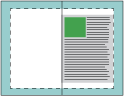Arkin koko- ja Kuvattava alue -asetukset
Kun muutat asiakirjan sivujen kokoa, voit valita Arkin koko- tai Kuvattava alue -asetuksista, kun käytät Pienennä sopivaksi -vaihtoehtoa.
Pienennä sopivaksi -asetus maksimoi paperikoon käytön skaalauskertoimen laskemisen aikana. Alkuperäisen asiakirjan sisällön asettelun vuoksi skaalaus ei kuitenkaan välttämättä tuota haluttua tulosta. Sisällön leikkaantumista voi tapahtua.
Kuvattava alue -asetus käyttää paperikoon kuvattavaa aluetta, joka estää sisällön leikkaamisen. Asiakirjan sisältöä kuitenkin pienennetään enemmän kuin Arkin koko -asetuksella.
Seuraavissa kuvissa näytetään kaksi asiakirjaa, joilla molemmilla on sama sivukoko mutta eri asettelu:
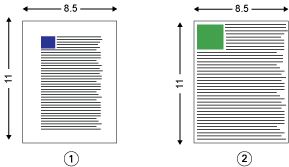
| 1 | Alkuperäinen asiakirja, jossa on suuret marginaalit kaikilla neljällä reunalla |
| 2 | Alkuperäinen asiakirja, jonka sisältö melkein ulottuu kaikkiin neljään reunaan |
Seuraavissa kuvissa näytetään arkki, jonka kuvattava alue näkyy valkoisena:
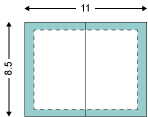
Seuraavissa kuvissa näytetään -asetuksen valitsemisen vaikutus. Vaikka suurilla marginaaleilla varustettu asiakirja mahtuu tulostettavalle alueelle, pienillä marginaaleilla varustetun asiakirja sisältö leikkaantuu, kun se asemoidaan ja tulostetaan.
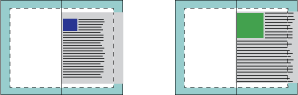
Seuraavissa kuvissa näytetään, mitä tapahtuu, kun valitset asiakirjalle, jolla on pienet marginaalit. Kaikki sisältö tulostetaan, mutta ylä- ja alareunoihin tulee suuremmat marginaalit (enemmän tyhjää tilaa).